Airdrop är en funktion på iOS och macOS som låterdu delar trådlöst filer mellan andra Apple-enheter. Det här betyder att du kan dela filer från en Mac till en annan, från en iOS-enhet till en annan iOS-enhet, eller mellan en Mac och en iOS-enhet. Det fungerar riktigt bra men det kräver att du har Bluetooth aktiverat. Så här använder du Airdrop på macOS.
Windows 10 har sin egen version av den här funktionen som heter Near Share som bara fungerar mellan Windows 10-stationära datorer.
Airdrop på macOS
AirDrop fungerar från Finder. Öppna Finder och titta på kolumnen till vänster. Det borde ha listat Airdrop. Klicka på det.
Airdrop kommer inte att finnas tillgängligt på exceptionellt gamla, tänk 10 eller 12 år gamla Mac-modeller, men allt som är 5 år gammal kommer att stödja Airdrop.
Klicka på Airdrop så ser du följandegränssnitt. Normalt bör alla andra enheter som kan ta emot filer från dig visas här, men om de inte gör det, allt du behöver göra, dra och släpp en fil på den. Filen skickas inte men den kommer att få de tillgängliga enheterna att dyka upp.

När en gång visas i Airdrop-fönstret, behöver du bara dra och släppa filerna du vill skicka till deras enhet.
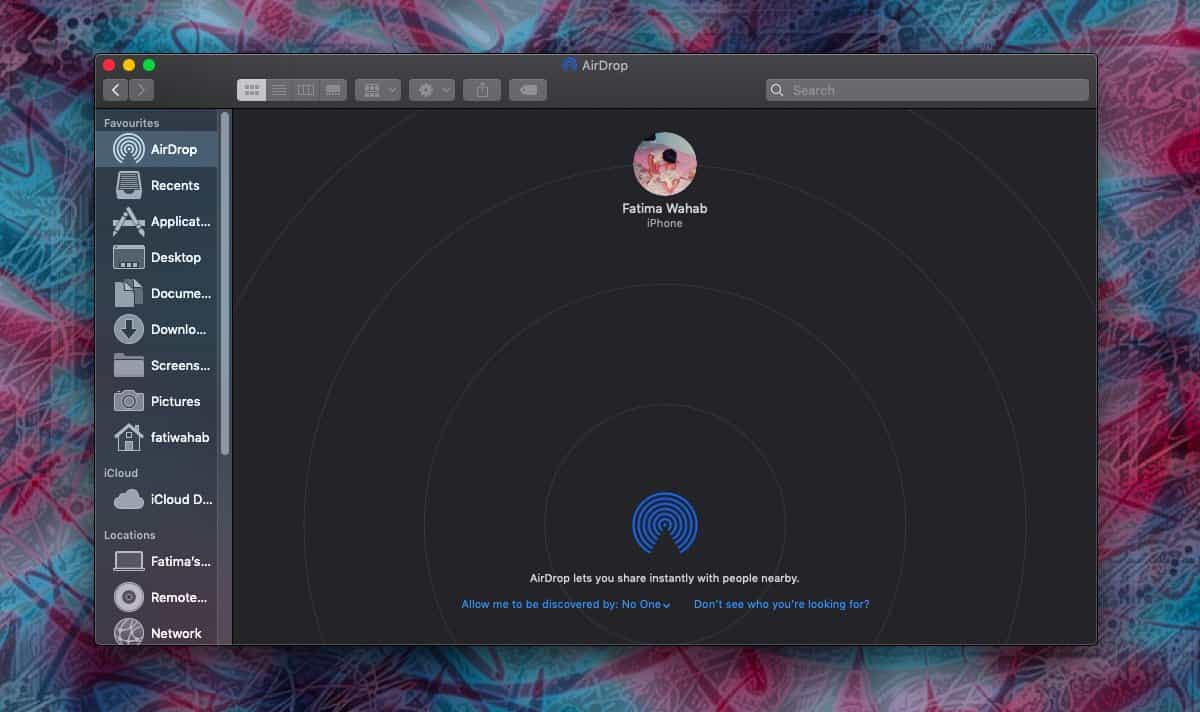
När det gäller att ta emot filer är det vackertenkel. Filen, när den skickas till dig, accepteras automatiskt. Om du vill begränsa vem som kan skicka filer till dig, begränsa dem till bara dina kontakter. Om du tittar längst ner i Airdrop-mappen ser du en "Tillåt mig att upptäckas av" i rullgardinsmenyn. Öppna den och välj vem som kan skicka filer.
Alternativt kan du ställa in den till Ingen och ställa den till kontakter endast när du vet att du måste ta emot en fil. Tyvärr finns det från Mojave inget sätt att inaktivera Airdrop helt, ännu.
När du får en fil får du en varning. Det handlar om det. Filen sparas som standard i mappen Nedladdningar.
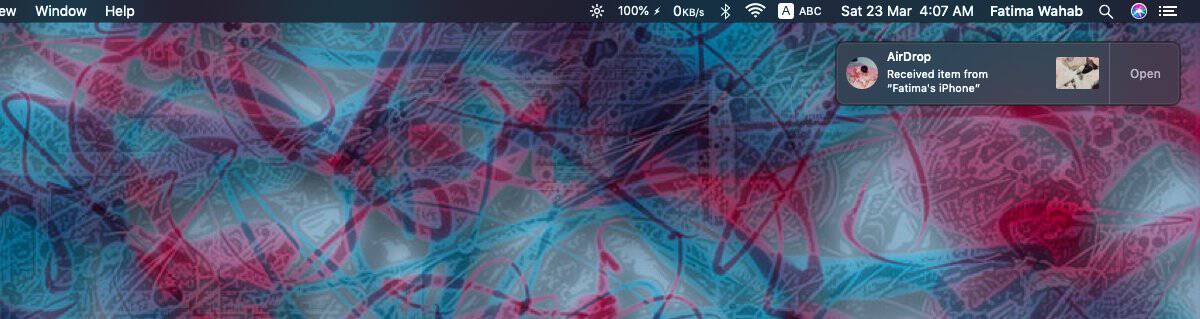
Du kan klicka på varningen för att öppna filen därifrån eller så kan du öppna den från Finder.
Om du vill "inaktivera" Airdrop, är du baravalet för nu är att stänga av Bluetooth, vilket kanske inte är ett praktiskt alternativ för dig om du råkar använda Apples Bluetooth-tangentbord, mus eller Magic Trackpad. Alla tre enheterna är ganska fantastiska och om du har en iMac, är chansen stor att du inte kan använda ditt system utan dem. Detta gör att stänga av Bluetooth är ett opraktiskt sätt att inaktivera Airdrop.













kommentarer